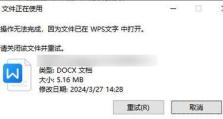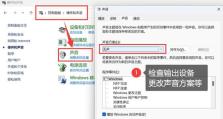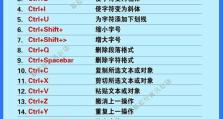Win10命令行教程(利用命令行快速删除无法删除的文件夹)
在使用Windows10系统时,有时我们会遇到无法删除的文件夹,这可能是由于权限问题或者其他原因导致。而此时,通过命令行可以快速且有效地强制删除这些文件夹。本文将介绍Win10下的命令行教程,教您如何利用命令行来强制删除无法删除的文件夹。

一、打开命令提示符窗口
1.打开“开始”菜单,点击“运行”,输入“cmd”并按下回车键,即可打开命令提示符窗口。
二、进入待删除文件夹所在的目录
2.使用“cd”命令加上文件夹路径,例如:“cdD:\folder”(其中D:\folder为待删除文件夹所在路径),按下回车键。
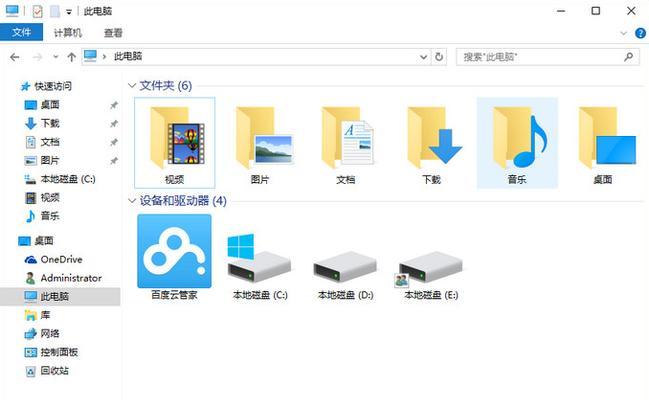
三、查看文件夹中的内容
3.输入“dir”命令查看文件夹中的内容,确认待删除的文件夹确实存在,并记录下其名称。
四、停止相关进程
4.使用“tasklist”命令列出当前正在运行的进程,找到与待删除文件夹相关的进程,使用“taskkill”命令停止这些进程。
五、使用rd命令删除文件夹
5.在命令提示符窗口中输入“rd/s/q文件夹名称”命令(其中“文件夹名称”替换为待删除文件夹的名称),按下回车键,即可强制删除该文件夹。
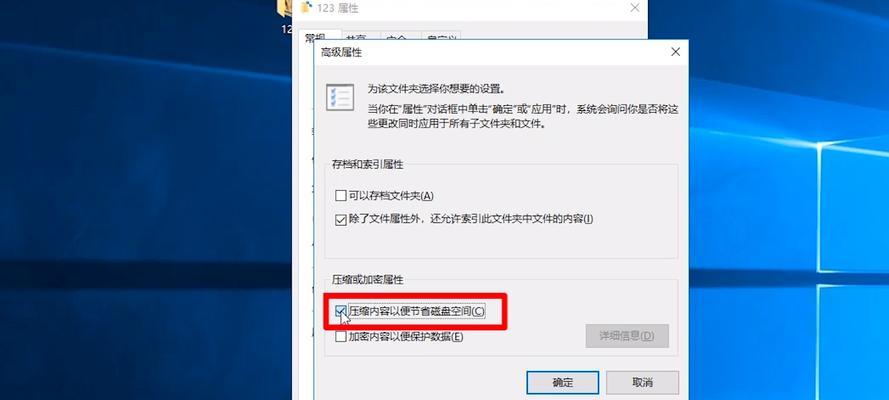
六、检查删除结果
6.使用“dir”命令再次查看文件夹中的内容,确认待删除的文件夹已被成功删除。
七、如何处理删除失败的情况
7.若出现无法删除的情况,可以尝试使用管理员身份运行命令提示符窗口,或者查看文件夹属性中是否有只读属性等限制。
八、使用icacls命令修改权限
8.输入“icacls文件夹路径/grantadministrators:F”命令,给管理员用户授予文件夹完全控制权限,然后再尝试使用rd命令删除文件夹。
九、使用takeown命令获取文件夹所有权
9.在命令提示符窗口中输入“takeown/f文件夹路径/r/dy”命令,将文件夹的所有权转移到当前用户,并授权删除操作。
十、通过重启资源管理器解决问题
10.在任务管理器中找到“资源管理器”进程,右键点击并选择“结束任务”,然后在任务管理器的菜单中点击“文件”->“新建任务”,输入“explorer.exe”并点击“确定”。
十一、使用Unlocker工具删除文件夹
11.下载并安装Unlocker工具,然后右键点击待删除文件夹,选择“Unlocker”,在弹出的窗口中点击“删除”即可完成删除操作。
十二、备份文件夹后再删除
12.如果您担心误删除重要文件,可以先将待删除文件夹进行备份,然后再使用命令行删除。
十三、在安全模式下删除文件夹
13.如果以上方法无法删除文件夹,可以尝试进入安全模式,在安全模式下使用命令行删除文件夹。
十四、小心使用命令行删除文件夹
14.在使用命令行删除文件夹时,请务必谨慎操作,确保您要删除的是正确的文件夹,以免造成不可逆的损失。
十五、
15.本文介绍了利用Win10命令行快速删除无法删除的文件夹的方法,包括打开命令提示符窗口、进入待删除文件夹所在目录、停止相关进程、使用rd命令删除文件夹等。希望本文能帮助到遇到无法删除文件夹问题的用户,并提供一种快速有效的解决方案。